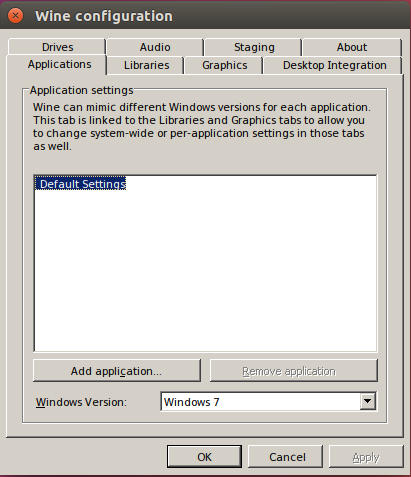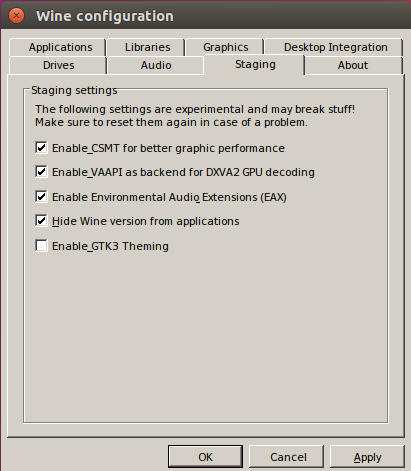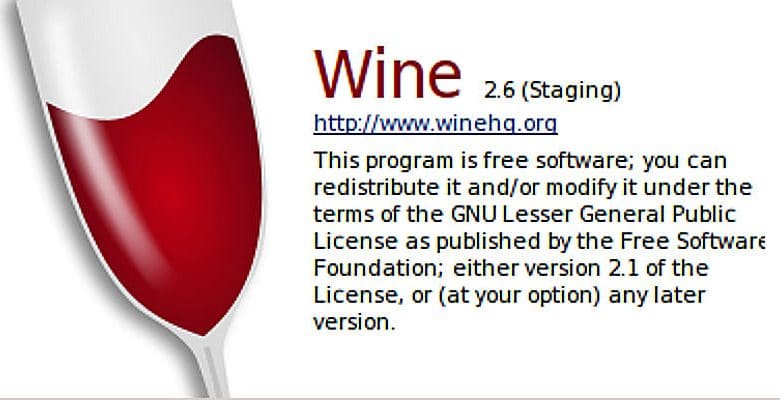
Pour exécuter des jeux et des applications Windows sur Linux, Wine est facilement la meilleure option. Le Wine Project est activement maintenu et soutenu par une communauté florissante. Il s’améliore continuellement et ajoute de la compatibilité pour les programmes. Wine Staging amène tout cela à un niveau supérieur.
Alors, quel est le problème avec la « mise en scène ? » Le vin est probablement plus conservateur qu’il ne devrait l’être. Il retient de nombreux correctifs jusqu’à ce qu’ils soient complètement matures et sans bogues. C’est très bien si vous utilisez Wine à des fins professionnelles, mais que faire si vous souhaitez simplement exécuter vos jeux avec les dernières améliorations graphiques et le plus haut degré de compatibilité ? C’est là qu’intervient la mise en scène du vin.
Wine Staging est identique à l’application de base avec l’avantage supplémentaire de correctifs qui sont toujours en cours de test et d’amélioration. Ils ne sont peut-être pas tous solides, mais ils sont suffisamment fiables pour jouer avec et pour la plupart des autres utilisations.
Les correctifs de mise en scène apportent certaines des fonctionnalités les plus utiles que Wine a à offrir. CSMT est un argument de vente important pour le Wine Staging. Il fournit le multi-threading pour des améliorations graphiques extrêmes. De plus, la mise en scène apporte des performances DirectX améliorées et une prise en charge de Vulkan.
Si cela ne suffisait pas, la mise en scène a également des correctifs spécifiques pour faire fonctionner les jeux qui ne fonctionnent pas sur Wine normal. C’est vrai, Wine Staging vous offre plus de jeux.
Contenu
Configuration du référentiel
Wine Staging a son propre référentiel Ubuntu configuré et prêt à l’emploi. Il vous suffit de l’activer sur votre système pour obtenir des mises à jour régulières directement des responsables.
Tout d’abord, vous devez télécharger et importer les clés GPG depuis le référentiel pour vous assurer qu’il reste sécurisé. Vous pouvez utiliser wget pour retirer la clé et l’importer avec Apt.
Une fois que vous avez la clé, vous pouvez ajouter le référentiel à Ubuntu avec Apt.
À partir de ce point, le référentiel fera partie de votre système. Si vous n’avez jamais ajouté de référentiel externe à Ubuntu auparavant, il s’intégrera de manière transparente dans le système. Vous ne remarquerez pas la différence dans vos mises à jour ou installations régulières.
Mettre à jour Ubuntu.
Vous êtes maintenant prêt à installer Wine Staging.
Installation des packages
Avant d’installer la mise en scène, vous devez vous assurer de supprimer toutes les installations Wine existantes.
Installez Wine Staging comme vous le feriez normalement avec Apt.
Cela vous donnera l’installation de base. Il existe de nombreux packages recommandés que vous pouvez installer pour des fonctionnalités supplémentaires. Vous pouvez les installer avec la mise en scène pour l’expérience la plus complète.
Fonctionnalités de mise en scène
Wine Staging rend un certain nombre de fonctionnalités disponibles via l’outil de configuration graphique wincecfg. Ouvrez winecfg pour le vérifier.
Lors de votre première exécution, Wine doit configurer sa configuration et le répertoire .wine dans votre dossier personnel. Au cours de ce processus, il vous demandera d’installer plusieurs logiciels via Wine. Cliquez sur « Installer » pour chacun. Ils contribuent tous à renforcer la compatibilité de Wine.
La fenêtre de configuration apparaîtra et vous permettra d’accéder à de nombreux paramètres disponibles pour Wine. Winecfg utilise un système de tabulation, alors cliquez sur l’onglet « mise en scène » en haut.
La fenêtre basculera pour vous montrer toutes les options disponibles sur votre installation de Wine Staging. Cochez ce que vous voulez et appuyez sur « OK ». Wine sera maintenant prêt à installer et à jouer à vos jeux !
Cet article est-il utile ? Oui Non